点按和滑动手势
什么是点按和滑动?
几乎所有在智能手机和平板电脑上的操作都需要通过以某种方式接触屏幕来执行。所有的智能手机和平板电脑都有触控屏。屏幕能够感知您接触的位置并做出反应。
例如您想用智能手机打电话,则可以点按屏幕上的电话图标开启电话应用。然后您可以点按键盘上的数字键输入电话号码,再点按绿色电话图标来拨出电话。
您的触控屏可以感知哪些接触?
您可以在设备上使用不同的接触手势。
“点按”是指您在屏幕上的快速轻轻点击。您可以用这个手势打开应用程序、激活屏幕键盘以及返回主屏幕。
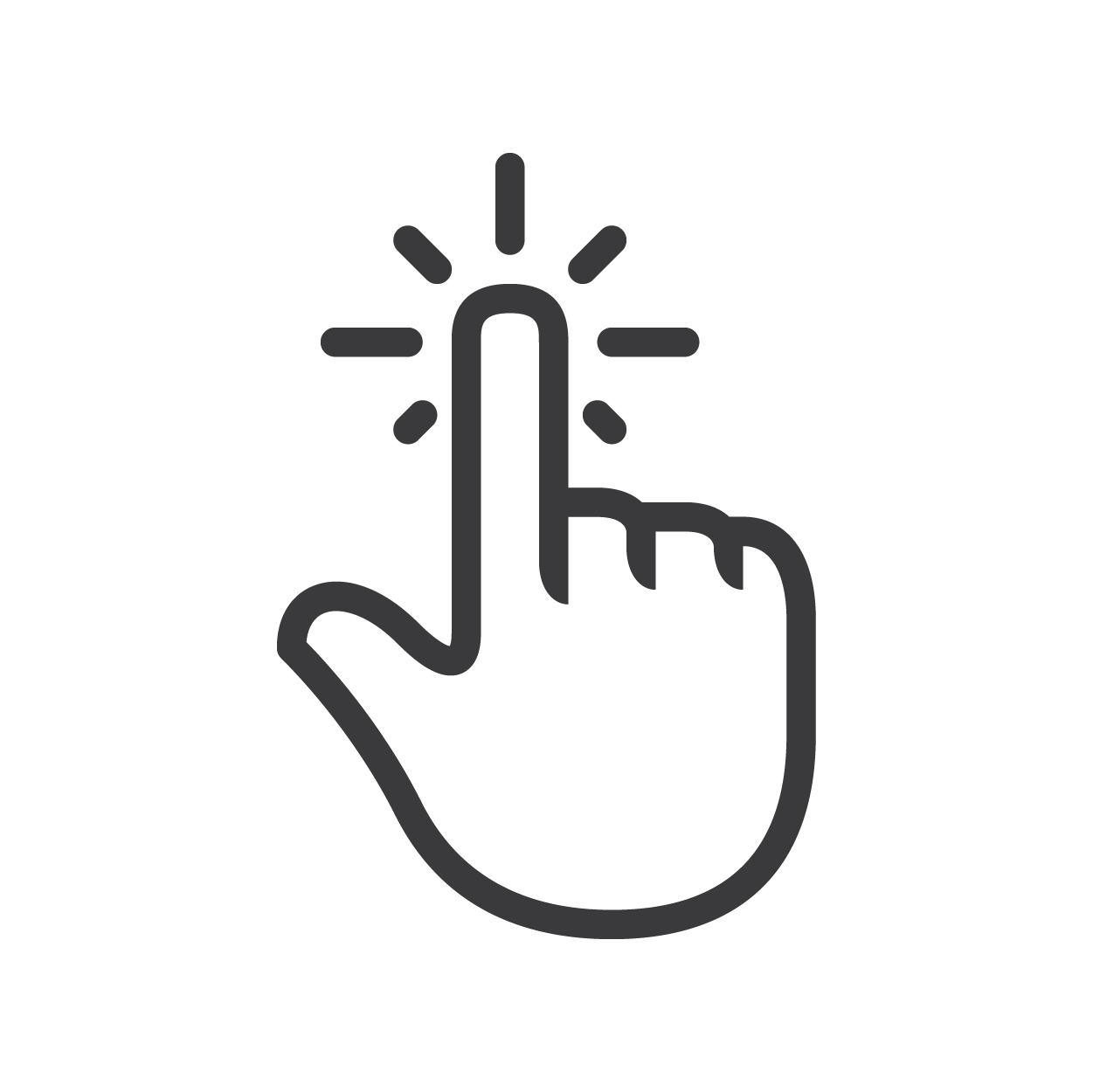
“长按”指手指接触到屏幕并继续停留在一个点上。这个手势也称为“按住不动”,可以用这个手势来激活特殊菜单。
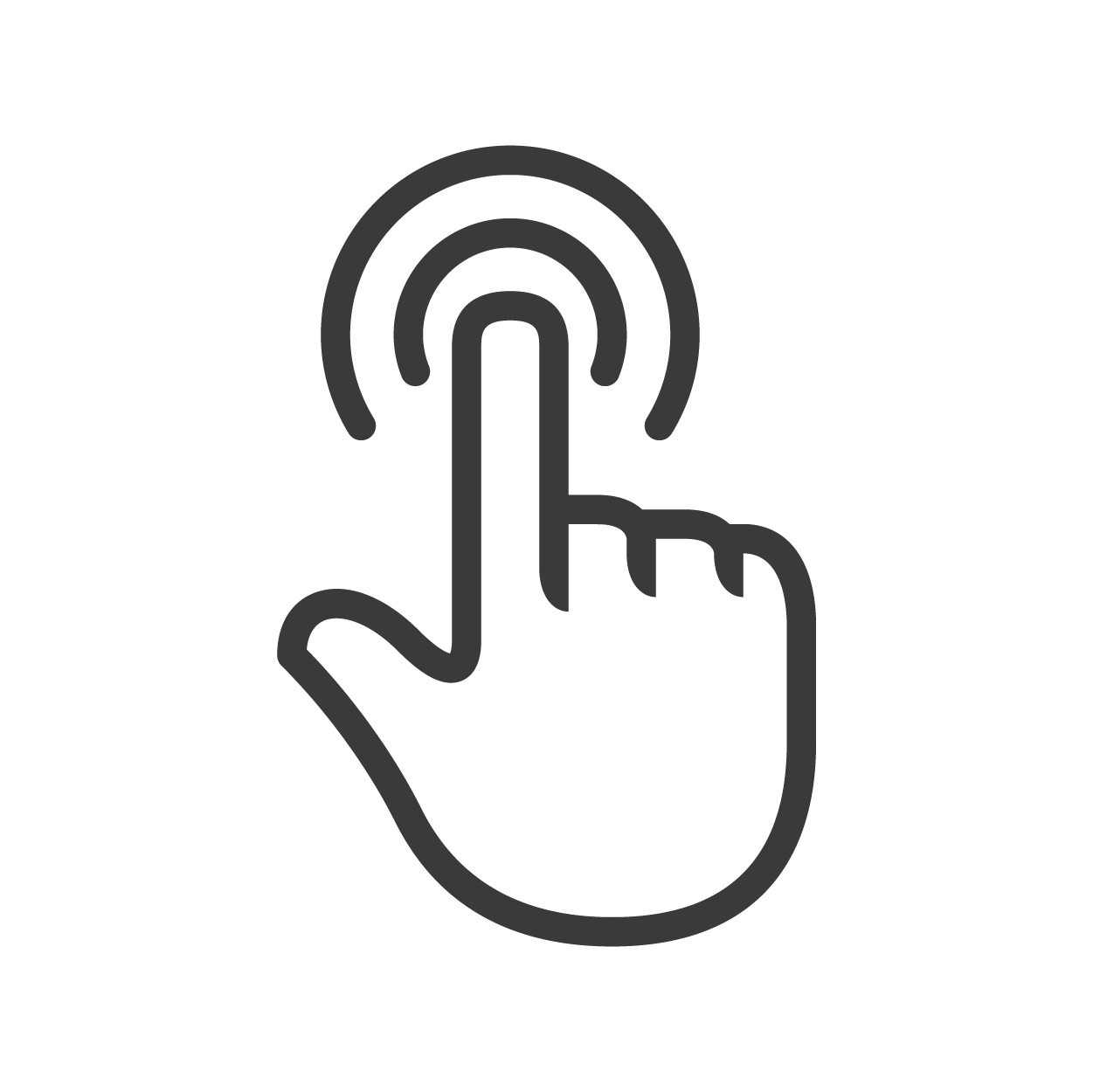
“滑动”是指手指接触屏幕之后在上面滑动。根据您要在手机或者平板电脑上进行的操作,您可以快速或者缓慢滑动。
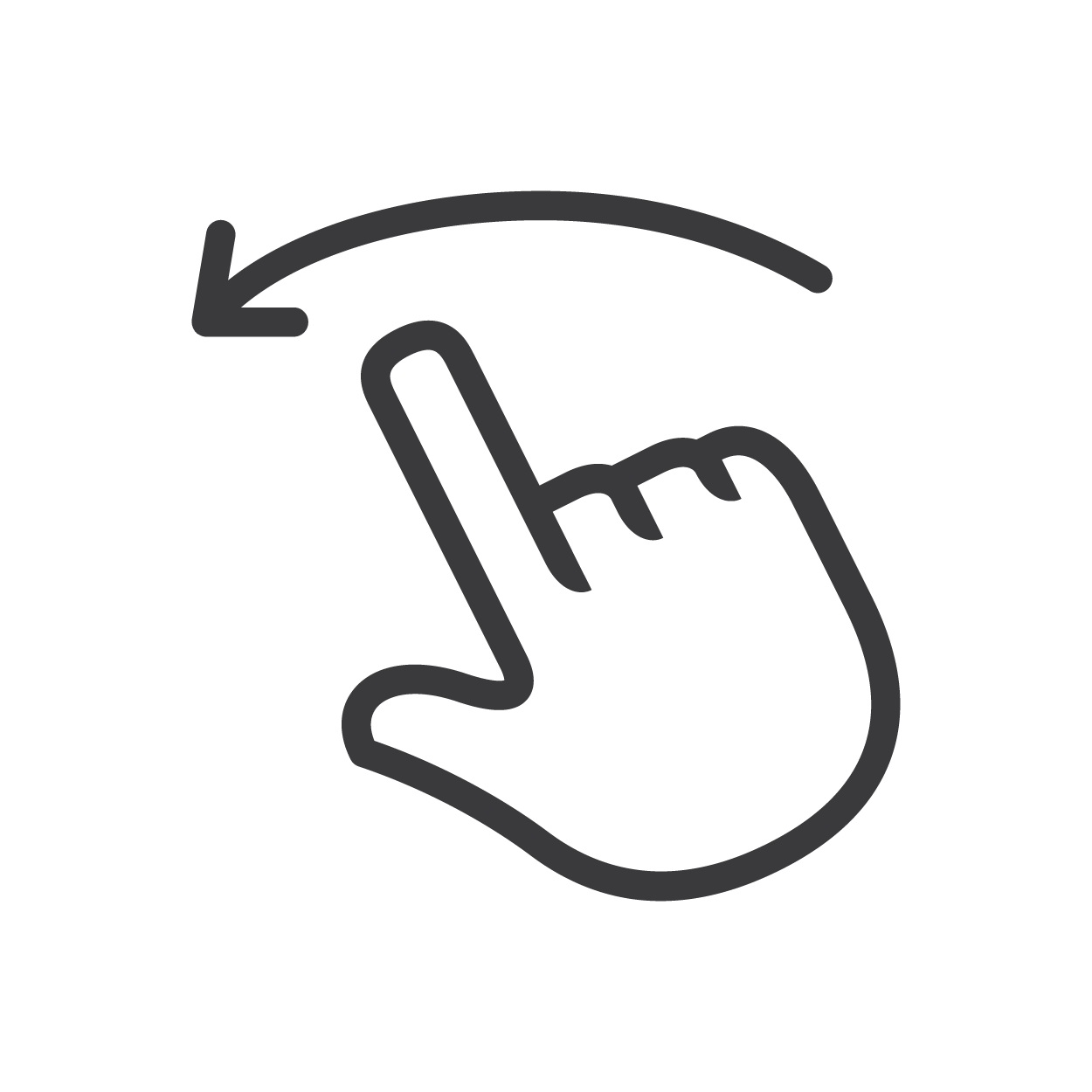
智能手机和平板电脑的屏幕属于多点触控屏,即屏幕可同时感知一处以上的接触。通过这一功能可以实现其它触控方式,您可以在《阅读:滚动和缩放》 中了解相关信息。
不同品牌的智能手机和平板电脑的屏幕布局各不相同,但点按或滑动的操作几乎都是一样的。
点按
在智能手机和平板电脑上,您可以通过点按屏幕上的内容来进行选择。请记住您只需要用指尖快速轻轻点击即可。
无论您打算玩游戏 、打电话还是发邮件,都只需在主屏幕上点按相应的图标并启动应用。
有时您可能会看到一个方框,框内有“是”(Yes)和“否”(No)的问题按键。您只需要选择自己想选的相关按键即可。
在某些手机和平板电脑的菜单设置或是某些应用中,您可能在选项旁边看到一个开关。它看起来像一个滑动开关,您可以通过点按开关来实现开启或者关闭的操作。
长按
长按通常用于在您点按的内容上显示更多的选项。如需长按,您可以在屏幕上按住直到显示出更多选项,之后就可以把手指移开。“按住不动”操作通常用长按来完成。
长按经常用于您智能手机或者平板电脑的应用屏幕上。如果您长按一个应用图标,持续一秒之后就会有新的内容显示。
在一些旧款的iPone和iPad上,如果您长按一个应用图标,所有应用图标都会随之抖动。这代表着您可以对屏幕上的应用进行重新排列。点按部分应用图标边角上的小x可以将该应用删除。您可以通过按主屏幕按键来停止图标的抖动并返回正常屏幕显示。
在安卓手机和平板电脑以及一些新款的iPone和iPad上,当您长按应用图标之后会在图标上或者旁边显示一个小菜单。菜单上会有“重新排列”、“删除”或“卸载”应用和其它选项。点按屏幕其它地方可以关闭该选项。
滑动
滑动是智能手机和平板电脑上的最常使用的手势之一。您可将手指放在屏幕上并划过屏幕表面。在大多数情况下,您手指下的内容会随之移动。
内容的移动速度取决于您滑动的速度。如需快速滚动,迅速滑动后移开您的手指。在某些应用中,您的手指移开后屏幕还会继续滚动。这使您能够快速翻过列表、照片、菜单、网页和文章等等。
- 您可以在任意方向上滑动屏幕,而屏幕上相应显示的内容也会因您实行的操作而有所不同。
- 您可以在iPone和iPad的主屏幕上向左或者向右滑动来查看更多屏幕。
- 您可以在安卓手机和平板电脑的“应用”(Apps )屏幕上向左或者向右滑动来查看更多应用页面。
- 当您使用网页浏览器或者Facebook、WhatsApp一类的应用时,可以通过往上滑来下翻页面,并且可以往回滑动来返回初始界面。
在许多智能手机和平板电脑中,从屏幕顶端下滑或屏幕底部上滑都会显示一些特别的选项。
在一些iPhone和iPad中,您可以通过从屏幕右上角往下滑动来显示带有常用功能快捷键的“控制中心”。您应该从边框开始扫,即屏幕周围的黑色或白色区域。
在安卓手机或平板电脑中,同样从屏幕顶端下滑的操作可以显示“提示”和“快速设置”屏幕。
有时您可以在应用中做出某些特别的滑动。比如您可以通过滑动让数字滚动以更改时间或日期。这称为滑动,您可以在练习部分的“滑动和缩放”学习这些活动。